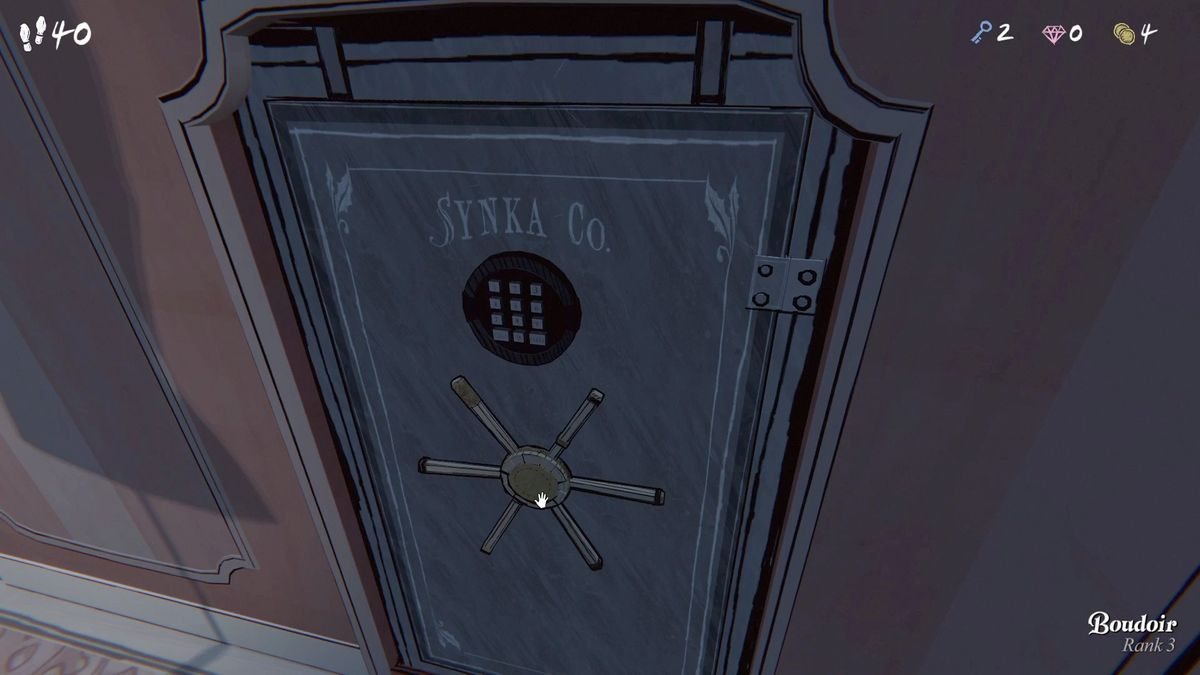プリンス・チャーミング: ブドワール金庫: 隠された 4 桁のコードを見つけ出せ!
プリンス・チャーミングの私室にある金庫は、探索中に最初に見つかるものの一つでしょう。開けるには4桁の暗証番号が必要です。隠し場所自体は、背の高い鏡の裏の隅に隠されているため、部屋をじっくり探索しないと見逃しがちです。しかし、見つけた後も、暗証番号を解読する必要があります。暗証番号はどこにも書かれていません。暗証番号は部屋の中にありますが、解読するには横向きの思考が必要です。それでは、プリンス・チャーミングの私室にある金庫の暗証番号の入手方法をご紹介します。🔐✨
チャーミング王子の私室の金庫の暗証番号はどこにあるか

ゲームの多くのパズルと同様に、ブドワールの金庫のコードは チャーミング王子 部屋の中を手がかりを探すことで明らかになります。ただし、数字で書かれていないので、少し工夫が必要です。 ドレッサーの上を見ると、鏡に写真が貼ってあるのが見つかります。 さらに詳しく見てみましょう。クリスマスの風景が現れ、画像の右側には部分的に包装された金庫が見えます。
それで、これはどうやってチャーミング王子の私室の金庫の暗証番号を見つけるのに役立つのでしょうか?そうです、伝統的にクリスマスプレゼントを開けるのは年にたった1日、つまりクリスマス当日だけです。 12月25日その日付を 4 桁のコードに変換すると、国に応じて次のいずれかが表示されます。
どちらのコードもプリンス・チャーミングの私室の金庫には使えるので、金庫を開けるには 1225 または 2512 を入力してください。 中には宝石と、物語を彩る赤い封筒に入った手紙が入っています。後で役に立つかもしれないので、メモを取りましょう!📝💎
要約すればチャーミング王子の私室にある金庫を開けるには、細部にまで細心の注意を払い🔍、水平思考を駆使して秘密のコードを解き明かす🧠必要があります。部屋を注意深く調べ、鏡に映るクリスマスの写真🎄を分析すれば、コードがクリスマスプレゼントを開ける伝統的な日である12月25日🎁に基づいていることが分かります。
コードを入力してください 1225 どちらか 2512 ロックを解除して貴重なアイテム💎や冒険を充実させる重要な情報にアクセスできるようになります⚔️。
このように、この謎の金庫は巧妙な挑戦であるだけでなく🤔、ストーリーを進めるための重要なピースでもあります📖。